Création d'un raccourci Windows pour ouvrir un profil spécifique dans Chrome

Chrome vous permet de créer plusieurs profils, chacun avec un ensemble de signets, un historique de recherche, des paramètres et des boutons de barre d'outils différents. autres choses.
CONNEXION: Tout ce que vous devez savoir sur le profil de Google Chrome Switcher
Contrairement à Firefox, qui permet de sélectionner un profil à chaque fois. vous le démarrez, Chrome ouvre toujours le profil par défaut. Que se passe-t-il si vous souhaitez parfois démarrer Chrome en utilisant un profil autre que le profil par défaut? Normalement, vous devez ouvrir une fenêtre Chrome, puis passer à un autre profil de cette fenêtre de navigateur. Toutefois, vous pouvez configurer un raccourci sur le bureau pour ouvrir Chrome directement dans un profil spécifique et vous pouvez créer l'un de ces raccourcis pour chaque profil que vous avez dans Chrome. Lisez la suite pour découvrir à quel point il est facile.
Ouvrez Chrome et cliquez sur le badge dans le coin supérieur droit de la fenêtre de la barre de titre
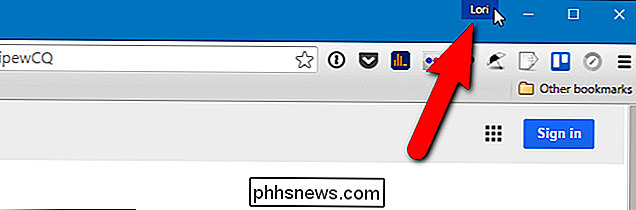
Cliquez sur "Changer de personne" dans la boîte de dialogue contextuelle. Une boîte de dialogue affiche des icônes avec des noms pour tous vos profils Chrome. Cliquez sur l'icône de profil pour laquelle vous voulez créer un raccourci sur le bureau.
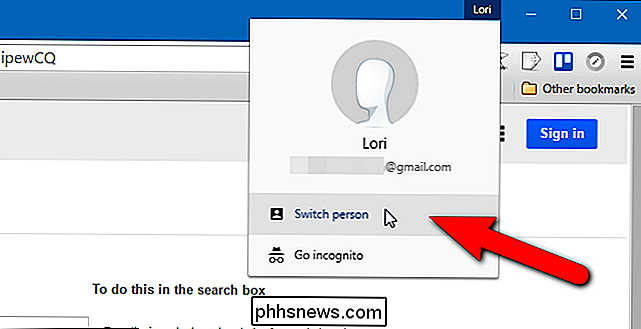
Une nouvelle fenêtre Chrome s'ouvre en utilisant le profil choisi. Le nom du profil s'affiche sur le badge de profil. Cliquez sur le bouton de menu Chrome (trois barres horizontales) dans le coin supérieur droit de la fenêtre du navigateur, puis sélectionnez "Paramètres" dans le menu déroulant.
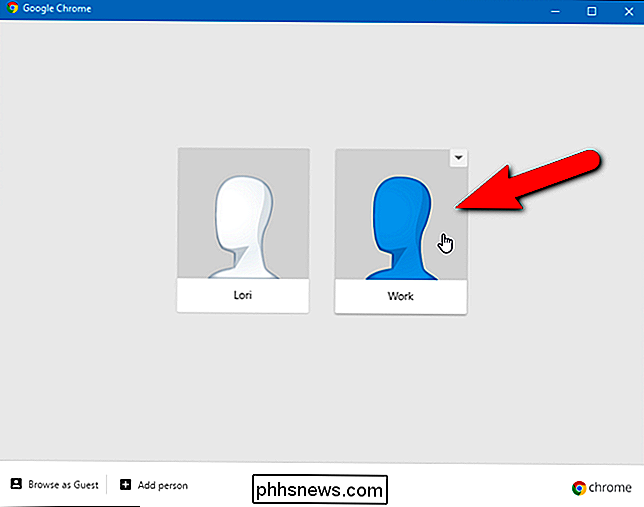
Sur la page Paramètres, faites défiler jusqu'à la section Personnes et cliquez sur la personne ou le profil actuel. Ensuite, cliquez sur "Modifier".
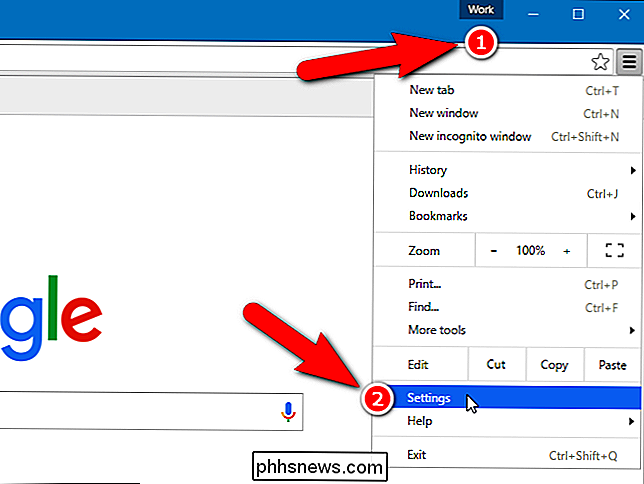
La boîte de dialogue Modifier s'affiche. Pour ajouter un raccourci sur votre bureau qui vous permet d'ouvrir Chrome directement sur le profil actuellement sélectionné, cliquez sur "Ajouter raccourci sur le bureau".
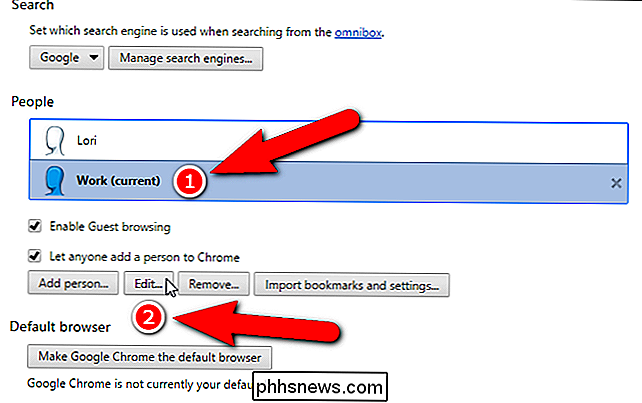
Vous pouvez également modifier l'image de votre profil en cliquant sur un nouveau, et vous pouvez changer le nom du profil dans la zone d'édition Nom.
Lorsque vous avez ajouté un raccourci pour ce profil sur votre bureau, le bouton "Ajouter un raccourci du bureau" devient le bouton "Supprimer le raccourci du bureau". Cliquez sur "Enregistrer".
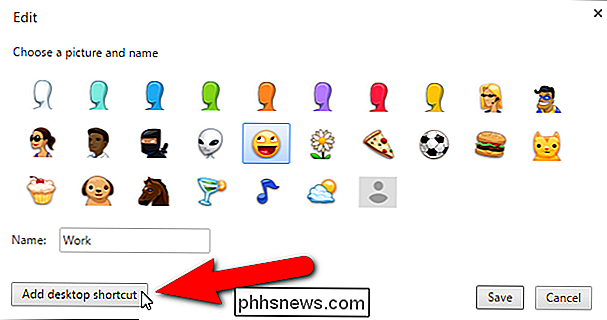
Notez que l'avatar sur mon profil a changé dans la liste des personnes.
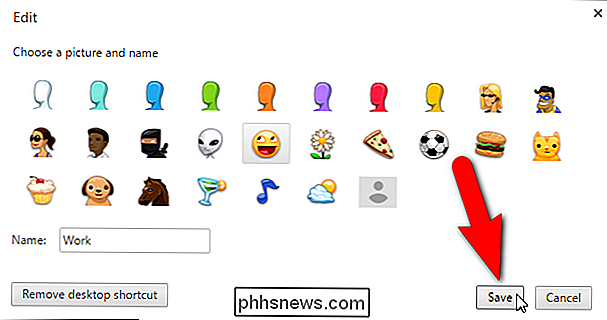
Il existe maintenant un raccourci sur votre bureau avec le nom que vous avez spécifié. Double-cliquez sur le raccourci pour ouvrir Chrome en utilisant ce profil.
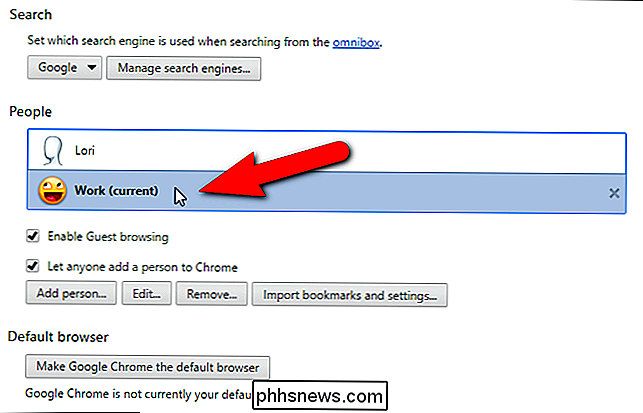
Vous pouvez également épingler le raccourci à la barre des tâches pour un accès facile lorsque vous avez d'autres programmes ouverts sur votre bureau. Faites simplement un clic droit sur le raccourci sur le bureau et sélectionnez «Épingler à la barre des tâches» dans le menu contextuel. Le raccourci sur le bureau et dans la barre des tâches affiche à la fois l'avatar que vous avez sélectionné pour ce profil sur l'icône Chrome.
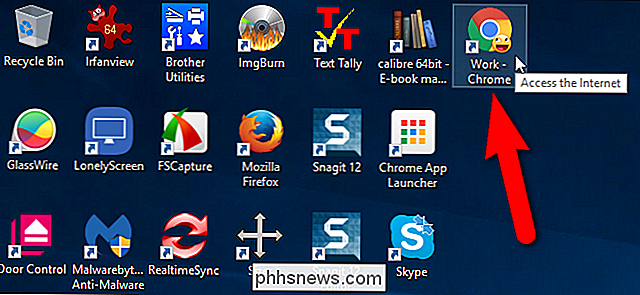

Comment gérer les cookies du navigateur pour une meilleure confidentialité
Voulez-vous effacer votre navigateur de tous les cookies stockés localement sur votre ordinateur? Les cookies, parfois appelés cookies Web ou cookies de suivi, sont de petits morceaux de texte envoyés par un serveur à un navigateur Web, puis renvoyés par le client chaque fois qu'il accède à ce serveur.Les co

Comment vérifier si votre connexion VPN est effectivement chiffrée
Je me suis récemment abonné à un service VPN pour mon usage personnel afin que ma connexion Internet depuis mon domicile soit complètement cryptée. Avec toutes les révélations d'espionnage et de piratage qui se passent ces jours-ci, cela ne me dérange pas d'avoir un peu de sécurité supplémentaire de mon côté au cas où. Une fois que



